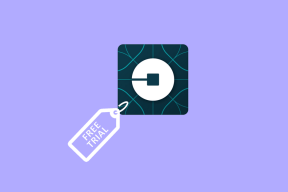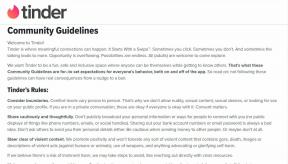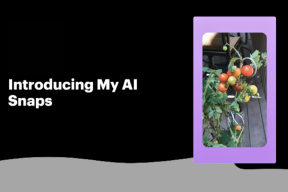Kaip sužinoti, ar esate užblokuotas „Gtalk“.
Įvairios / / February 12, 2022
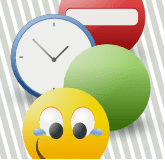
Visi
momentinių pranešimų įrankiai
ir paslaugos turi tam tikrą funkciją, leidžiančią tai padaryti
būti neprisijungusiam
arba visiškai užblokuoti kontaktą. Iš tikrųjų tai yra esminė savybė, kurios dėka galite atsikratyti erzinančių kontaktų, t. y. net kai esate prisijungę, nurodyti kontaktai negalės su jumis susisiekti.
Tas pats pasakytina apie „Google“ pokalbius („Gtalk“): jei užblokuosite kontaktą, jis daugiau niekada nebus rodomas jūsų sąraše. Dabar užblokuoti kontaktą „Gtalk“, integruotame „Gmail“ ar net „Google+“ pokalbių įrankyje, yra gana paprasta. Kalbėdami su kuo nors arba kai atidarytas pokalbio dialogo langas, tiesiog eikite į Daugiau ir pataikė Blokuoti.

Puikus patarimas: „Facebook“ vartotojai susiduria su keblia situacija, kai pamato pokalbio pranešimą, o kitoje pusėje esantis asmuo gauna apie tai patvirtinimą (ir jūs nenorite su tuo asmeniu kalbėtis). Štai kaip galite atsikratyti tokio elgesio.
Nors užblokuoti kontaktą lengva, kartais galbūt norėsite sužinoti, ar esate kieno nors blokuojamų asmenų sąraše. Jei po kelių bandymų negaunate jokio atsakymo iš draugo, galbūt norėsite išsiaiškinti jo priežastį.
Šiame straipsnyje aptariamas metodas, padedantis išsiaiškinti, kas jus užblokavo sistemoje „Gtalk“. Štai mes einame.
Su Pidgin pagalba
Pidgin yra kelių pokalbių MP įrankis, kuriame galite konfigūruoti ir naudoti įvairius momentinių pranešimų įrankius, tokius kaip Gtalk, AIM, Yahoo Messenger, MSN ir daug daugiau. Skaitykite mūsų Straipsnis apie Pidginą ir susipažinti su jo naudojimu. Ten taip pat rasite atsisiuntimo nuorodą. 🙂
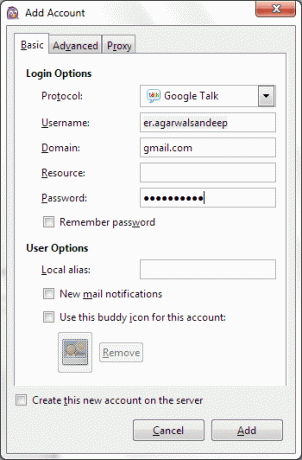
Kaip aprašyta, pridėkite ir sukonfigūruokite „Google“ paskyrą „Pidgin“. Dabar prisijunkite naudodami „Gmail“ paskyrą „Pidgin“. Tai atvers draugų sąrašą ir parodys galimus kontaktus. Eikite į Bičiuliai -> Rodyti -> Nepriklausomi draugai bičiulių sąrašo lange ir pažymėkite varnelę Neprisijungę draugai.

Taip jūsų sąraše bus rodomi visi prisijungę ir neprisijungę kontaktai. Dabar dešiniuoju pelės mygtuku spustelėkite kontakto, kurį įtariate blokuojantį, vardą. Pasirinkite Gauti informaciją šio kontakto parinktis.

Jei tas asmuo užblokavo jus „Gtalk“, matysite tik to kontakto būseną visos profilio informacijos (nematysite to kontakto vardo ir nuotraukos), kaip parodyta paveikslėlyje žemiau.

Priešingai, jei viskas būtų gerai, pamatytumėte profilio santrauką, kaip parodyta toliau. Taip galite sužinoti, ar esate užblokuotas, ar ne.

Taip „Pidgin“ gali padėti išsiaiškinti tai, ko „Gtalk“ gali neleisti tiesiogiai. Gtalk, jei esate užblokuotas, jaustumėte, kad kitoje pusėje esantis asmuo yra neprisijungęs. Dabar galite daryti išvadą, kiek laiko matote ką nors neprisijungę. Tai būtų tik spėjimas, ir jūs galite patikėti klaidingais dalykais. Taigi, geriau eiti pro Pidginą ir būti tikram, o ne spėlioti.
Pastaba: Užblokavus kontaktą „Gtalk“, tai atsispindėtų ir „Google+“ pokalbyje. Ir atvirkščiai.
Išvada
Tai yra du metodai, kuriuos galite naudoti norėdami sužinoti, ar „Gtalk“ kontaktas jus užblokavo. Ar žinote kokį kitą būdą tai padaryti? Ar žinote daugiau „Gtalk“ gudrybių? Ar straipsnis buvo naudingas? Pasidalinkite su mumis komentarų skiltyje.
Paskutinį kartą atnaujinta 2022 m. vasario 03 d
Aukščiau pateiktame straipsnyje gali būti filialų nuorodų, kurios padeda palaikyti „Guiding Tech“. Tačiau tai neturi įtakos mūsų redakciniam vientisumui. Turinys išlieka nešališkas ir autentiškas.